实验一 数据库管理系统的建立与环境配置.docx
《实验一 数据库管理系统的建立与环境配置.docx》由会员分享,可在线阅读,更多相关《实验一 数据库管理系统的建立与环境配置.docx(11页珍藏版)》请在冰豆网上搜索。
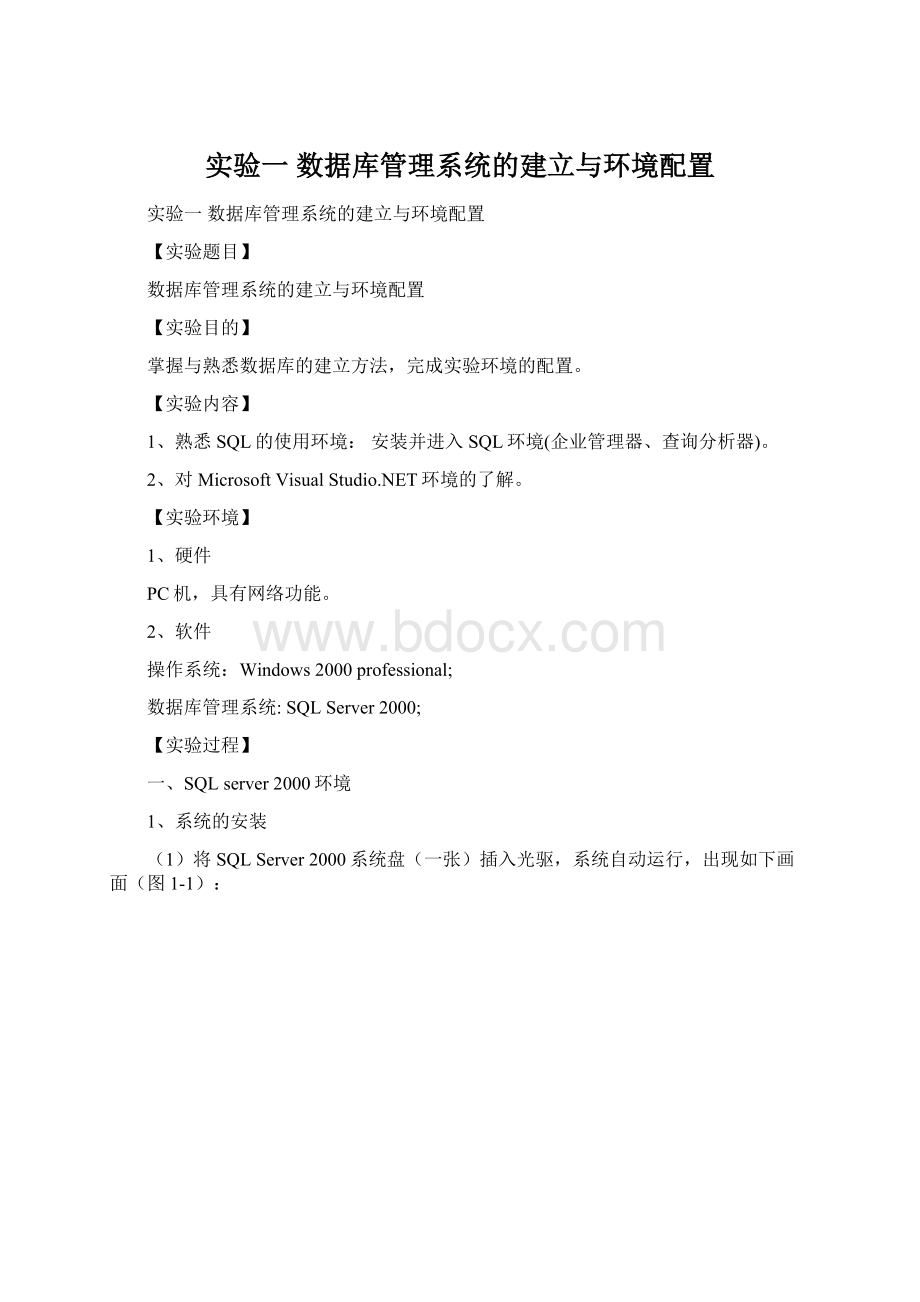
实验一数据库管理系统的建立与环境配置
实验一数据库管理系统的建立与环境配置
【实验题目】
数据库管理系统的建立与环境配置
【实验目的】
掌握与熟悉数据库的建立方法,完成实验环境的配置。
【实验内容】
1、熟悉SQL的使用环境:
安装并进入SQL环境(企业管理器、查询分析器)。
2、对MicrosoftVisualStudio.NET环境的了解。
【实验环境】
1、硬件
PC机,具有网络功能。
2、软件
操作系统:
Windows2000professional;
数据库管理系统:
SQLServer2000;
【实验过程】
一、SQLserver2000环境
1、系统的安装
(1)将SQLServer2000系统盘(一张)插入光驱,系统自动运行,出现如下画面(图1-1):
图1-1
(2)单击“安装SQLServer2000组件”,出现如下画面(图1-2):
图1-2
(3)单击“安装数据库服务器”,出现如下画面(图1-3):
图1-3
(4)单击“下一步”按钮,出现如下画面(图1-4):
图1-4
(5)在图1-4中,单击“本地计算机”,再单击“下一步”按钮,出现图1-5:
图1-5
(6)在图1-5中,单击第一项,再单击“下一步”按钮,出现图1-6:
图1-6
(7)在上图中,输入“姓名”及“公司”,再单击“下一步”按钮,出现图1-7:
图1-7
(8)阅读上图中协议,再单击“是”按钮,出现下页图1-8:
说明:
本安装过程中使用的是试用版,所以只能使用120天。
图1-8
(9)在上图中,单击“服务器和客户端工具”,再单击“下一步”按钮,出现图1-9:
图1-9
(10)在上页图中,单击“默认”,再单击“下一步”按钮,出现图1-10:
图1-10
(11)在上图中,单击“典型”,再单击“下一步”按钮,出现图1-11:
图1-11
(12)在上图中,单击“对每个服务使用同一帐户。
自动启动SQLServer服务”,再在“密码”文本框中输入密码,最后单击“下一步”按钮,出现下页图1-12:
图1-12
(13)在上图中,单击“Windows身份验证模式”,再单击“下一步”按钮,出现图1-13:
图1-13
(14)在上图中,再单击“下一步”按钮,出现下页图1-14:
图1-14
此时进入安装状态,安装各种组件(图1-14是其中的一个组件)。
同时显示安装进度,见图1-15:
图1-15
(15)安装完成时,出现下图1-16:
图1-16
在上图中,单击“完成”按钮,就完成整个安装过程。
安装成功后,系统会自动在:
“开始”菜单上产生一个菜单项(见图1-17),不会产生桌面的快捷方式。
图1-17
2、进入查询分析器
开始程序MicrosoftSQLServer查询分析器,如下图所示:
图1-18
查询分析器的界面如图1-19所示:
图1-19
在文本框输入命令即可。
举例:
计算圆面积的SQL程序的输入与运行结果界面(图1-20)。
图1-20
3、企业管理器的进入
开始程序MicrosoftSQLServer企业管理器,如下图所示:
图1-21
企业管理器的界面如图1-22:
图1-22